
Å eie hjemmekino - Apple TV, kan du lagre digitalt innhold som kommer fra iTunes Store, YouTube, Computer, osv. Det er imidlertid ikke mulig å sette DVDen på Apple TV. Nå har jeg kommet for å veilede deg hvordan du kan rippe DVD til Apple TV eller konvertere DVD til Apple TV med DVD til Apple TV Converter.
Gratis nedlasting
Gratis nedlasting
Trinn 1 Last inn en DVD for å rippe til iPhone, iPhone 3G
Dobbeltklikk denne DVDen til Apple TV Converter, så ser du følgende skjermbilde.
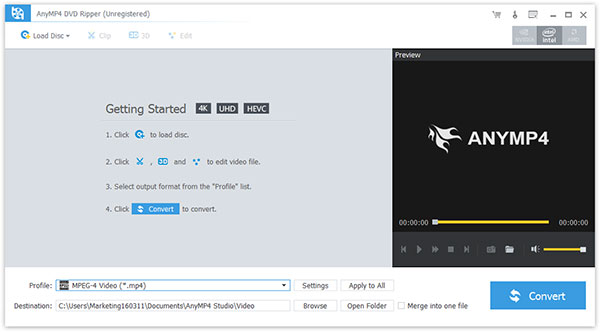
Klikk på Last DVD-knappen o Legg til at du vil rippe DVD. Du kan rippe følgende DVD-filer: DVD-plate, DVD-mappe og IFO-fil.
Etter at du har lastet inn DVD, ser du følgende skjermbilde:
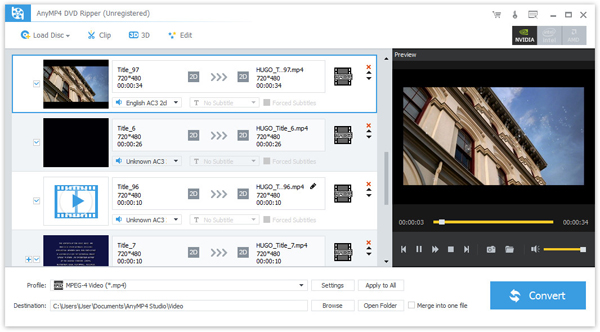
Trinn 2 Velg profil
Velg utdataformatet fra rullegardinmenyen "Profil", finn hva som støtter formatet eller enhetene.

De støtter utdataformatene inkluderer: H264 / MPEG-4 AVC, MPEG-4, FLV, MP4, M4V, MOV, WebM, AAC, AIFF, M4A, MP3, WAV.
(1) Innstillinger: For å optimalisere utgangsvideoen eller lyden, kan du spesifisere video / lydinnstillingene. Klikk på "Innstillinger" for å åpne innstillingsvinduet.
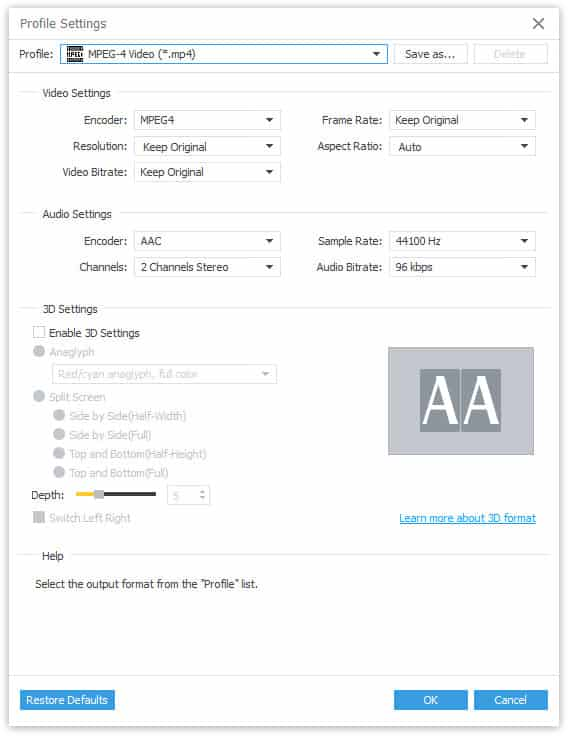
(2) Lydspor og undertekst
Du kan angi outputinnstillingene for den valgte filen:
Lydspor: Velg lydspor for den valgte filen (enten en tittel eller et kapittel).
undertittel: Velg undertekst for den valgte filen (enten en tittel eller et kapittel).
(3) Slå sammen: Du kan også sette filen i en, bare klikk på "Flett inn i en fil", det er OK.
(4) Mål: Klikk på "Browse", du kan sette den konverterte filen inn i hva du vil ha disk, og i "Åpne mappe" kan du finne filen
Trinn 3 Begynn å konvertere
Klikk på Last DVD-knappen for å rippe DVD.
Hvis du vil redigere DVD-videoen din, inkludert trim DVD-video, beskjære DVD-video, ta bildet, vennligst besøk neste del: Hvordan redigere, beskjære, trimme DVD-klipp ta bilde?